Un ordinateur qui tourne lentement peut être très frustrant à utiliser. C'est une chose lorsque vous demandez beaucoup à l'ordinateur - par exemple, si vous avez des centaines d'onglets ouverts dans Chrome, il est probable que votre ordinateur aura du mal. Mais c'en est une autre, lorsque vous avez du mal à faire quelque chose de simple, comme vérifier votre courrier électronique sans que Windows n'utilise ses ressources pour autre chose en arrière-plan que vous ne voulez pas vraiment.
Il est possible de configurer Windows pour prioriser les applications de premier plan ou les services d'arrière-plan. Ce guide explique comment s'assurer que Windows 10 est configuré pour donner la priorité à la puissance de traitement des applications de premier plan.
Pour vous assurer que Windows donne la priorité aux programmes par rapport aux services d'arrière-plan, vous devez ouvrir les options de performances de Windows. Vous pouvez ouvrir ce menu en appuyant sur la touche Windows, en tapant « Ajuster l'apparence et les performances de Windows » et en appuyant sur Entrée.
Les options de priorité du processeur se trouvent dans l'onglet « Avancé » des options de performances. Une fois dans l'onglet Avancé, assurez-vous que « Ajuster pour obtenir les meilleures performances de: » est défini sur Programmes.
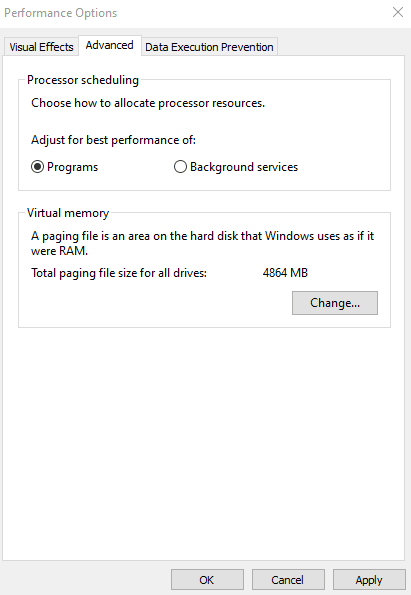
Astuce: par défaut, Windows est configuré pour donner la priorité aux programmes par rapport aux services d'arrière-plan. Cependant, vérifier que ce paramètre n'a pas été modifié accidentellement peut être une bonne idée car cela peut résoudre certains problèmes de performances.
Cela garantit que lorsqu'il y a un choix entre une application de premier plan et un service d'arrière-plan, les ressources sont d'abord placées au premier plan !